Con una aplicación pequeña, gratuita y francamente asombrosa, puedes escanear tu computadora con Windows para obtener imágenes idénticas e incluso similares y tener todos los resultados mostrados en una tabla agradable y organizada.
Comienza por dirigirte a la página de descarga de Find.Same.Images.OK (lo que es un nombre increíblemente extraño para una aplicación) y guarde el archivo del instalador en su carpeta de descargas.
Haga doble clic en el archivo del instalador para iniciar. Hay una serie de opciones que puede elegir al instalar Find.Same.Images.OK. Es posible que desee cambiar la cantidad de lugares desde donde puede iniciarlo. Probablemente no necesite la barra de Escritorio, Menú de Inicio e Inicio rápido. Pero, por supuesto, depende totalmente de usted. Cuando haya hecho sus selecciones (si las hay), haga clic en el botón Instalar.
Si Find.Same.Images.OK no se inicia automáticamente después de instalarlo, ábrelo ahora. No se sienta abrumado por la cantidad de secciones, opciones, botones, etc., es bastante fácil de usar.
Es momento de personalizar a la app
Ahora es el momento de decirle a la aplicación dónde puedes encontrar las imágenes que deseas comparar. Esto puede ser una carpeta ‘única’, una serie de carpetas o todo tu disco duro. Localice el botón «…». El que tiene tres puntos, que se encuentra en el lado derecho de la ventana, justo debajo del centro, y haga clic.
Navegue hasta la carpeta (o la primera de varias) que contiene sus imágenes, selecciónela y luego haga clic en el botón Aceptar. Si desea que la aplicación busque en todo su disco duro, seleccione la unidad C: y luego haga clic en Aceptar. La única razón por la que quizás desee evitar que Find.Same.Images.OK busque en todo su disco es que también buscará en el sistema de Windows y en las carpetas de programas, que contienen muchas imágenes: archivos de iconos, fondos de pantalla e imágenes de fondo, etc. Por supuesto, puedes ignorar esos resultados, pero probablemente solo serán una molestia.
Para seleccionar carpetas adicionales para buscar en Find.Same.Images.OK, haga clic en el botón «.. +». Es el que está justo al lado del botón «…» en el que hizo clic. Repita este proceso hasta que haya seleccionado todas las carpetas de su unidad que contengan imágenes que desee analizar y comparar.
Control lo exhaustiva que será tu aplicación
Ahora es el momento de decidir exactamente con qué profundidad desea que vaya la aplicación. Desde el menú Reglas de firmas, revise las opciones. Si desea un equilibrio entre rendimiento y calidad, seleccione Rendimiento y balance de calidad . Si desea que el escaneo tome menos tiempo, seleccione Balance de rendimiento. Aunque puede haber más «falsos positivos» ya que el escaneo en sí no será tan «en profundidad». Si desea que las comparaciones sean más profundas, lo que llevará un poco más de tiempo, seleccione Balance de calidad . Desde mi experiencia, la opción por defecto de Balance de rendimiento y calidad es bastante buena. Todavía tengo que encontrar un resultado absolutamente falso-positivo, y el tiempo que lleva completar todo el proceso no es tan largo.
Hay una serie de opciones adicionales después de las Reglas de firmas que debe tener en cuenta. La primera es si desea que la aplicación busque imágenes que sean iguales, excepto que se haya girado una. Seleccione Imagen rotada y elija Sí o No en la lista desplegable. Repita esto con cada una de las otras opciones: Imagen volteada y Imagen negativa.
Cuando esté listo, haga clic en el botón Iniciar para comenzar.
La primera parte del proceso es para que Find.Same.Images.OK explore las carpetas que seleccionó para las imágenes y construya una lista. A menos que tenga decenas y decenas de miles de imágenes, esta parte no debería tomar mucho tiempo.
La segunda parte del proceso es para que Find.Same.Images.OK cree una ‘firma’ para cada una de las imágenes que encontró. Esta parte tardará un poco más. Pero la aplicación es realmente buena para «adivinar» cuánto tardará. El temporizador se muestra dentro de la aplicación que aparece como el tiempo restante.
La tercera y última parte del proceso es que Find.Same.Images.OK comience a comparar todas esas firmas entre sí. Nuevamente, esta parte tomará un poco más de tiempo, dependiendo de cuántas imágenes se comparen, la velocidad de su PC, etc.
Finalización del proceso
Una vez completada, la aplicación mostrará una lista con todas las imágenes duplicadas que encontró. Cada fila de la tabla representa una instancia de un par de imágenes duplicadas que halló.
Tal como se ilustra en la captura de pantalla a continuación (en la que casi con seguridad tendrá que hacer clic / ampliar para ver correctamente). El primer par de imágenes que encontró son exactamente idénticos. Comparten las mismas dimensiones, tamaño de archivo, etc., la única diferencia es que los archivos tienen nombres diferentes.
Como se ilustra en la captura de pantalla a continuación, otro par de imágenes que la aplicación encontró parecen ser idénticas. La diferencia entre los dos es que son de diferentes tamaños; de lo contrario, son la misma imagen. Dado que Find.Same.Images.OK no era absolutamente positivo, las imágenes eran iguales, le dio a la Similitud una calificación de 99% en lugar de 100%.
En este último ejemplo, Find.Same.Images.OK descubrió un par de imágenes que cree que son iguales (o similares). Las imágenes son del mismo tamaño, brillo, etc. Sin embargo, con una inspección más cercana se puede ver que una tiene una pequeña porción de texto que la otra no, y el ‘reloj’ en las capturas de pantalla tiene una hora diferente. Nuevamente, dado que la aplicación no era positiva, el par era un emparejamiento idéntico, les dio un 99% de similitud.


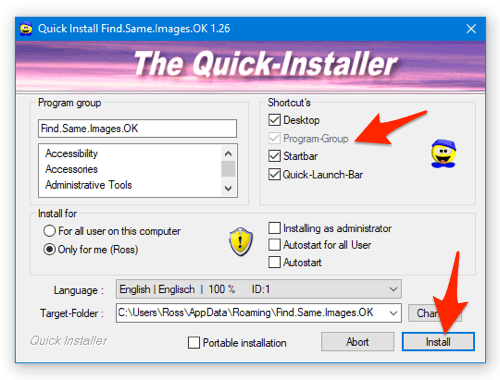
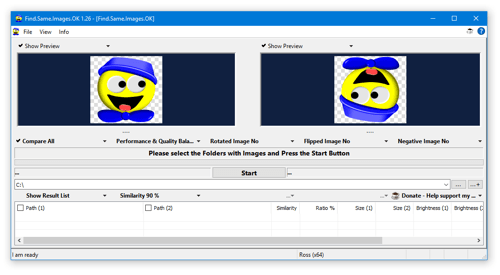
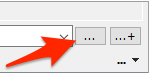
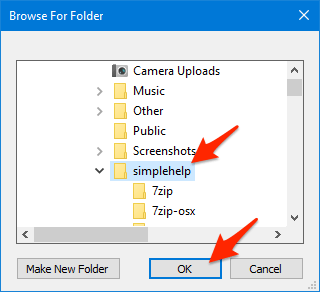
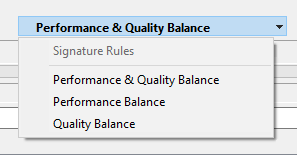
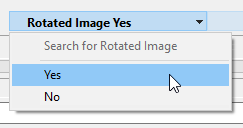
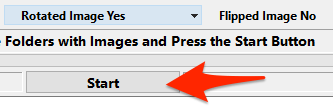
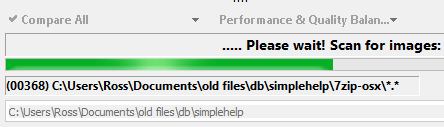
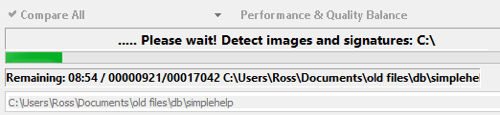
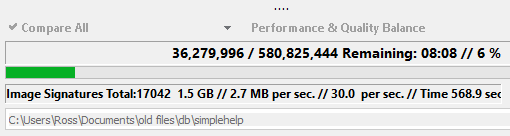
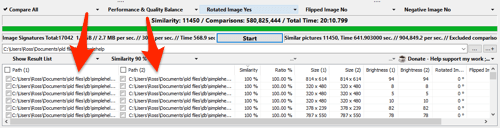
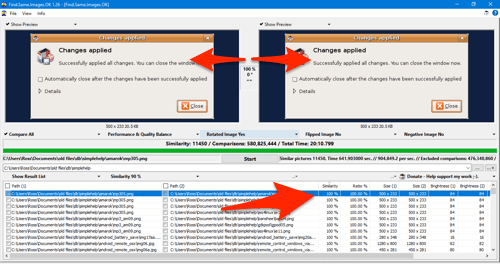
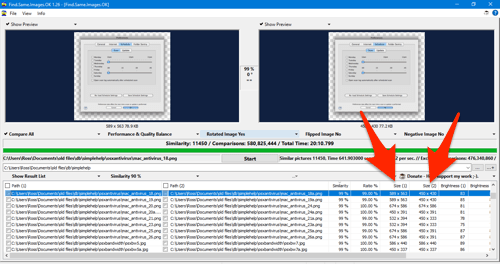
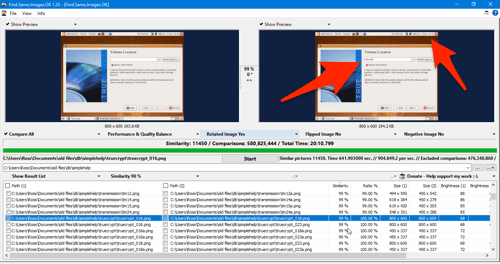
Hola , falta saber como eliminar gran cantidad de imágenes duplicadas
Hola y gracias por su explicación,
Una cosa, una vez realizada la búsqueda, puedo eliminar desde el programa, las imágenes que no quiera? O tengo que buscarlas desde el ordenador?
Gracias
Hola, una vez el programa muestre los resultados de búsqueda y comprobado que efectivamente existen duplicados, ¿es posible un borrado masivo seleccionando todo o hay que ir una a una?